Windows 11

Spoznajte Windows 11
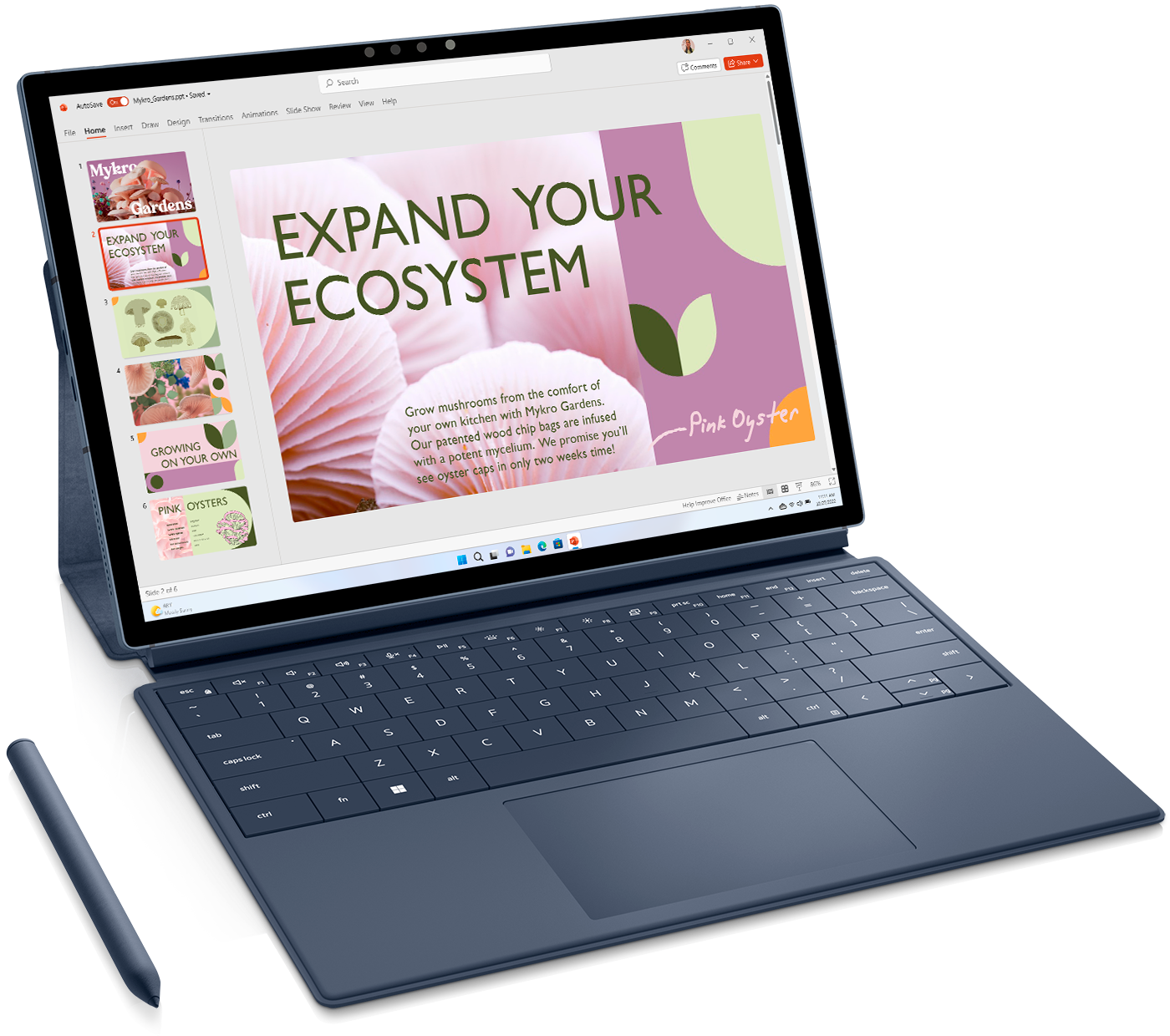
Jednoduchšie používanie
-
Na paneli úloh vyberte položku Hľadať a jednoducho začnite písať to, čo chcete nájsť. Získate prispôsobené výsledky zo svojich súborov, fotografií, kontaktov, e-mailov, či dokonca z webu.
-
Navigujte pomocou rozpoznávania hlasu, hovorené slovo si pozrite pomocou živého titulkovania alebo si nechajte prečítať text na obrazovke moderátorom s prirodzeným ľudským hlasom. Windows 11 všetkým zjednodušuje používanie počítača.
-
Prispôsobte si motív pracovnej plochy, pozadia, farby, text a ďalšie nastavenia a vytvorte si ideálny kreatívny priestor na preskúmanie svojich záľub.
Jednoduchšia produktivita
-
Bleskurýchlo organizujte obsah na obrazovke, aby ste mali priestor na svoje najlepšie nápady. Presunutím okna k okraju obrazovky sa aktivuje Asistent prichytenia, ktorý „prichytí“ okná do prehľadnej a organizovanej mriežky.
-
Organizujte si digitálny život so skupinami pracovných plôch a k dispozícii budete mať všetky možné spôsoby práce a hrania. Vlastné pozadia a štítky vám pomôžu vytvoriť vyhradený priestor na pracovnej ploche pre každú oblasť života.
-
Aplikácia Microsoft Prepojenie s telefónom je k dispozícii pre telefóny iPhone a zariadenia s Androidom. Zobrazujte upozornenia, čítajte správy a vytáčajte hovory z počítača. Menej prepínania medzi počítačom a telefónom znamená viac času na sústredenie.


Jednoduchšie zabezpečenie
-
Systém Windows 11 vás stráži, len čo ho zapnete. Funguje v kombinácii s vaším hardvérom a je navrhnutý s viacerými vrstvami ochrany, ktoré pomáhajú chrániť aplikácie, informácie a súkromie.5
-
Windows 11 bude spúšťať len aplikácie, ktoré majú dobrú reputáciu a neohrozia vaše údaje.
-
Okrem kontroly nad údajmi a ochranou pred malvérom môže Microsoft Edge tiež skúmať web a kontrolovať, či nedošlo k úniku vašich hesiel.



Dôveryhodné zabezpečenie od začiatku
Výkonná ochrana vrátane zabezpečenia proti neoprávnenému získavaniu údajov, zabezpečenia bez hesiel a riadenia aplikácií viedla k poklesu nahlásených bezpečnostných incidentov v zariadeniach so systémom Windows 11 Pro o 58 %.*
-
Získajte výkonnú ochranu hybridných pracovných zariadení vďaka hardvérovému zabezpečeniu pomocou modulu TPM 2.0 a ochrane údajov a identity.
-
Pri zapnutí zariadenia so systémom Windows 11 Pro funkcie Secure Boot a Trusted Boot spolupracujú, aby zabránili načítaniu malvéru a chybných súčastí. Spoločne pomáhajú zaistiť bezpečné spustenie zariadenia.
-
Zjednodušte správu svojho hybridného pracoviska a chráňte svoje údaje pomocou väčšej kontroly nad aplikáciami a prístupom odkiaľkoľvek.
-
Zjednodušte správu zabezpečenia na rôznych miestach a rozšírte zabezpečenie na cloud. Vedomie, že 99,6 % aplikácií je kompatibilných so systémom Windows 11, vás zbaví obáv pri nasadzovaní.
-
Jednoducho nasadzujte a spravujte na diaľku zariadenia pomocou cloudových nástrojov na správu, ako sú Microsoft Endpoint Manager, Azure Active Directory a Windows Autopilot.
-
Šifrovanie jednotiek BitLocker integrované v systéme Windows 11 Pro pomáha chrániť pred krádežou údajov alebo vystavením sa strateným alebo ukradnutým počítačom.
Pripravené na podnikanie
Poskytnite zamestnancom vo svojej organizácii to správne zariadenie Dell pre ich individuálny pracovný štýl. Hardvér a softvér spoločne prinášajú inteligentné zážitky, výkonné zabezpečenie a skvelý výkon.
-
Usporiadajte si rozloženia prichytenia pomocou rôznych možností mriežky na obrazovke. Pomocou rozložení prichytenia si môžete usporiadať aj webové stránky otvorené na viacerých kartách prehliadača Microsoft Edge.
-
Skupiny prichytených okien si zapamätajú vaše rozloženie, takže sa k nemu môžete bez problémov vrátiť, aj keď otvoríte inú aplikáciu alebo pripojíte či odpojíte monitor.
-
Vychutnávajte si jednoduchú navigáciu a intuitívnejšie prostredie s prispôsobeným Prieskumníkom priečinkami aplikácií v ponuke Štart a panelom úloh v strede. Pomocou panela úloh môžete dokonca ovládať svoj čas na sústredenú prácu.
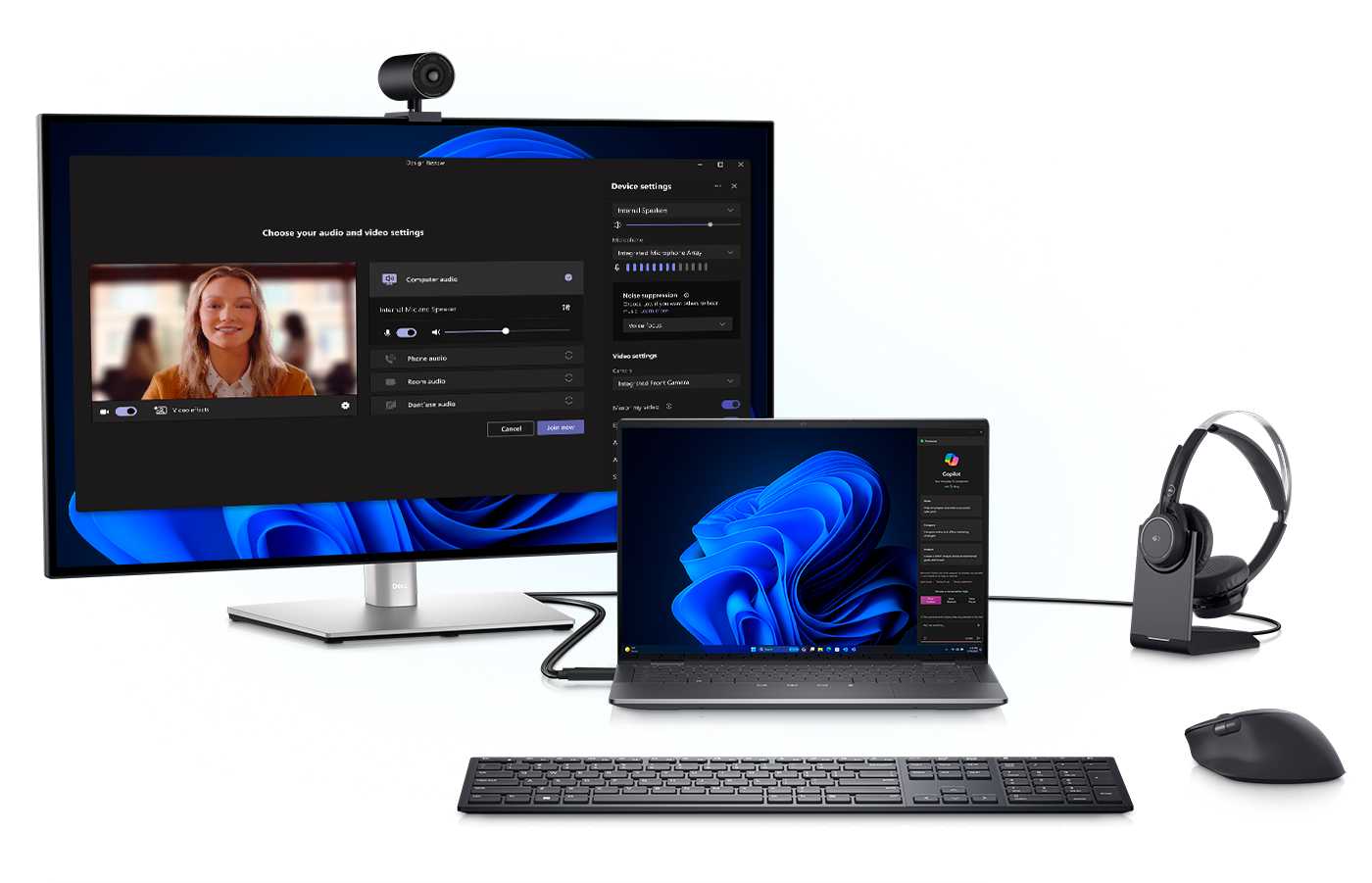

Stretnutia odkiaľkoľvek
Naplánujte online stretnutia s vysokokvalitným zvukom a videom alebo okamžite začnite stretnutie. Ľudia vo vašej firme aj mimo nej sa môžu pridať odkiaľkoľvek. .
Jednoducho spolupracujte v reálnom alebo vlastnom čase. Vďaka bezplatnému cloudovému úložisku máte zdieľané súbory vždy k dispozícii vo všetkých zariadeniach. .

Vytvorené pre každú etapu vzdelávania
Základné a stredné školy
-
Vytvorené s cieľom pomôcť študentom a učiteľom pripojiť sa, učiť sa a bezpečne spolupracovať pomocou zvukového hovoru, videohovoru a konverzácie s nastaveniami dohľadu.
-
Vytvorte pútavé úlohy a prispôsobené vzdelávacie prostredie pomocou balíka Office a ďalších nástrojov. Podporte získavanie gramotnosti pomocou bezplatného integrovaného nástroja Pokrok v čítaní, ktorý pomôže zlepšiť čítanie.
-
Získajte prehľady a spojte sa pomocou rôznych vzdelávacích nástrojov, ktoré pomáhajú prepojiť blaho a osobný rast študentov s ich každodennými aktivitami v triede.
Vyššie školstvo
-
Virtuálne sa stretnite a rozprávajte o skupinových úlohách a v reálnom čase spolupracujte na súboroch programov Word, Excel a PowerPoint.
-
Aplikácia Teams, ktorá je k dispozícii v každom zariadení, poskytuje funkcie, ktoré pomáhajú študentom cítiť sa súčasťou kolektívu, aj keď nie sú v triede. Zaznamenávajte vyučovanie, aby si ho študenti mohli neskôr pozrieť vlastným tempom.
-
Monitorujte napredovanie jednotlivých študentov a celkové napredovanie triedy pomocou poznatkov, ktoré vám pomôžu proaktívne identifikovať rizikových študentov a podniknúť kroky na zlepšenie výsledkov vzdelávania.
Najčastejšie otázky
-
Systém Windows 11 bol vytvorený pre hybridnú prácu a obsahuje funkcie na zlepšenie produktivity a spolupráce, pričom ide o najbezpečnejší systém Windows. Windows 11 a nové zariadenia podporujú hybridné pracovné sily tým, že chránia údaje a prístup všade tam, kde pracujú, a uľahčujú spoluprácu.
-
Minimálne hardvérové požiadavky sú k dispozícii na stránke https://www.microsoft.com/windows/windows-11-specifications.
-
Ak chcete zistiť, či váš súčasný počítač spĺňa minimálne požiadavky, v našej vedomostnej databáze si môžete pozrieť zoznam testovaných systémov alebo použite aplikáciu Kontrola stavu počítača, ktorá je k dispozícii tu.
-
Áno. Spoločnosť Microsoft sa zaviazala podporovať Windows 10 do 14. októbra 2025.
-
Je zdarma. Inovácia však bude možná len v počítačoch so systémom Windows 10 20H1 alebo novším, ktorý spĺňa minimálne hardvérové špecifikácie. Najnovšie aktualizácie systému Windows 10 môžete skontrolovať v ponuke Nastavenia/Windows Update.
-
Ponuka bezplatnej inovácie nemá pre spôsobilé systémy stanovený konkrétny dátum ukončenia. Spoločnosť Microsoft si však vyhradzuje právo ukončiť podporu bezplatnej ponuky.
-
Áno. Nemusíte inovovať na Windows 11. Spoločnosť Microsoft bude aj naďalej podporovať Windows 10 do 14. októbra 2025.
-
Nie. Windows 10 a Windows 11 vyžadujú na disku približne rovnako veľa miesta. Počas procesu inovácie je však potrebné ďalšie miesto. Windows toto dodatočné miesto na disku vyčistí približne desať dní po dokončení inovácie.
-
Predvolene sa všetky vaše súbory a údaje prenesú. Pred inštaláciou však odporúčame zálohovať si súbory. Ďalšie informácie o zálohovaní priečinkov počítača v službe OneDrive nájdete tu.
-
Po nainštalovaní inovácie na Windows 11 máte 10 dní, počas ktorých sa môžete vrátiť späť na Windows 10, pričom sa zachovajú súbory a údaje, ktoré ste si preniesli. Po uplynutí 10 dní budete musieť zálohovať svoje údaje a vykonať „čistú inštaláciu“, aby ste sa mohli vrátiť späť na Windows 10. Nové počítače s predinštalovaným systémom Windows 11 nemôžu využiť možnosť vrátenia staršej verzie.
-
Stiahnutie a inštalácia systému Windows 11 bude trvať pravdepodobne dlhšie ako typická aktualizácia funkcií systému Windows 10. Počítač môžete počas sťahovania používať a potom budete mať možnosť naplánovať inštaláciu na konkrétny čas, keď ho neplánujete používať.
-
Ak váš počítač spĺňa minimálne hardvérové požiadavky, Windows 10 Home Edition v režime S môžete inovovať na Windows 11 Home Edition v režime S. Ak v počítači s Windowsom 10 používate edíciu Pro v režime S, režim S budete musieť vypnúť, aby ste mohli inovovať na Windows 11 Pro. Edícia Windows 11 Pro nie je k dispozícii v režime S.
-
V našej vedomostnej databáze si môžete pozrieť zoznam testovaných systémov, pomocou ktorého môžete zistiť, či je vaše zariadenie spôsobilé na inováciu na Windows 11, alebo môžete použiť aplikáciu Kontrola stavu počítača, ktorá je k dispozícii tu. Mnohé počítače, ktoré nie sú staršie ako štyri roky, bude možné inovovať na Windows 11. Musia mať nainštalovanú verziu 20H1 alebo novšiu verziu systému Windows 10 a spĺňať minimálne hardvérové požiadavky na získanie inovácie na Windows 11.
-
Zariadenie s predinštalovaným systémom Windows 10 Pro s bezplatnou licenciou na systém Windows 11 Pro je k dispozícii na zakúpenie do 31. marca 2024. Ceny nových počítačov s predinštalovaným systémom Windows 10 Pro (vrátane licencie na systém Windows 11) sa časom môžu zvýšiť.
Windows 11 Education – najčastejšie otázky
-
Nový operačný systém Windows 11 SE zameraný na cloud ponúka výkon a spoľahlivosť systému Windows 11 so zjednodušeným dizajnom a modernými nástrojmi na správu, ktoré sú optimalizované pre nízkonákladové zariadenia vo vzdelávacom prostredí, najmä na základných školách. Windows 11 SE má úplne rovnaké minimálne požiadavky ako Windows 11.
-
Hoci neobmedzujeme, kto si môže kúpiť zariadenia so systémom Windows 11 SE, ich zjednodušené základné prvky a prostredie sú určené hlavne pre základné školy.
-
Windows 11 SE podporuje väčšinu aplikácií, ktoré študenti a učitelia potrebujú. Patria medzi ne aplikácie typu Win32, ako aj moderné aplikácie, ako sú aplikácie typu UWP (Universal Windows Platform) a PWA (Progressive Web Apps). Niekoľko príkladov: Microsoft Teams, Zoom, Chrome, Class Policy, Light Speed a Screen Beam, ako aj známe nástroje, napríklad Microsoft Word, Excel, PowerPoint a OneNote.
-
Windows 11 SE je obmedzený na aplikácie, ktoré sa dajú nainštalovať, a na nastavenia, ktoré môže spravovať koncový používateľ. Je to zámer vychádzajúci zo spätnej väzby od učiteľov, ktorí chcú pre svojich študentov jednoduché prostredie bez rozptyľovania, a od správcov IT, ktorí chcú, aby sa zariadenia dali ľahko spravovať a fungovali dobre počas celého roka. Inštaláciu aplikácií, pokročilé funkcie a zmeny nastavení v tejto špecializovanej verzii systému Windows 11 riadia správcovia IT, a nie koncoví používatelia.
-
Áno, rozhodne. Windows 11 SE podporuje základné aplikácie tretích strán, ktoré pomáhajú dosahovať lepšie výsledky vzdelávania.
-
Áno. Zoom možno poskytovať pomocou služby Intune.
-
Študenti nebudú môcť inštalovať žiadne natívne aplikácie tretích strán (aplikácie Win32 alebo aplikácie z obchodu Microsoft Store). Študenti však budú môcť prostredníctvom webu používať všetky aplikácie typu PWA, ako napríklad Outlook, Whiteboard a Flipgrid.
-
Nie. Prejsť zo systému Windows 11 SE na iné verzie systému Windows nie je možné. Na Windows 11 SE nie je možné prejsť z iných verzií systému Windows vrátane systémov Windows 10 a Windows 11.
-
Windows 11 SE, Windows 11 a Windows 10 možno nasadiť, spravovať a servisovať rovnakým spôsobom, pretože všetky tri verzie systému Windows používajú rovnaké nástroje na nasadenie, správu a servis. Z hľadiska nasadenia môžete považovať Windows 11 SE, Windows 11 a Windows 10 za rôzne vydania toho istého operačného systému.
-
Pre študentov vzdelávajúcich sa na diaľku nemusíte nič meniť. Windows 11 SE ponúka rovnaké nástroje na správu, ktoré už vaše tímy IT dobre poznajú, vrátane možností nastavenia a správy bez použitia rúk. Proces aktivácie a poskytovania pre vzdialených študentov je pre Windows 11 SE rovnaký ako v prípade systému Windows 10.
-
Podporované sú identity AAD a MSA. V prípade ostatných to závisí od nastavenia vašej infraštruktúry. Windows 11 SE nebude mať lokálnu podporu.
-
Nie. Zariadenia so systémom Windows 11 SE nie je možné spravovať pomocou konzoly na správu prehliadača Chrome.
-
Windows 11 SE je edícia systému Windows 11 s rovnakým používateľským prostredím, zabezpečením a aktualizáciami na vzdelávanie kdekoľvek, ktoré sú v systéme Windows 11 nové. Windows 11 SE je optimalizovaný na poskytovanie vzdelávacieho prostredia na nízkonákladových zariadeniach a odstraňuje rozptyľovanie, aby pomohol študentom sústrediť sa, a navyše zjednodušuje nasadenie a správu pre IT profesionálov. Do systému Windows 11 SE možno vstupovať len prostredníctvom cloudových identít a je spravovaný na diaľku prostredníctvom cloudových služieb. Windows SE je obmedzený na aplikácie, ktoré sa dajú nainštalovať, a na nastavenia, ktoré môže spravovať koncový používateľ.

